Lịch hẹn phòng khám
Cách thiết lập lịch hẹn phòng khám:
Bước 1: Từ trang chủ Viceph, chọn “Phòng khám” (1) và “Lịch hẹn” (2).
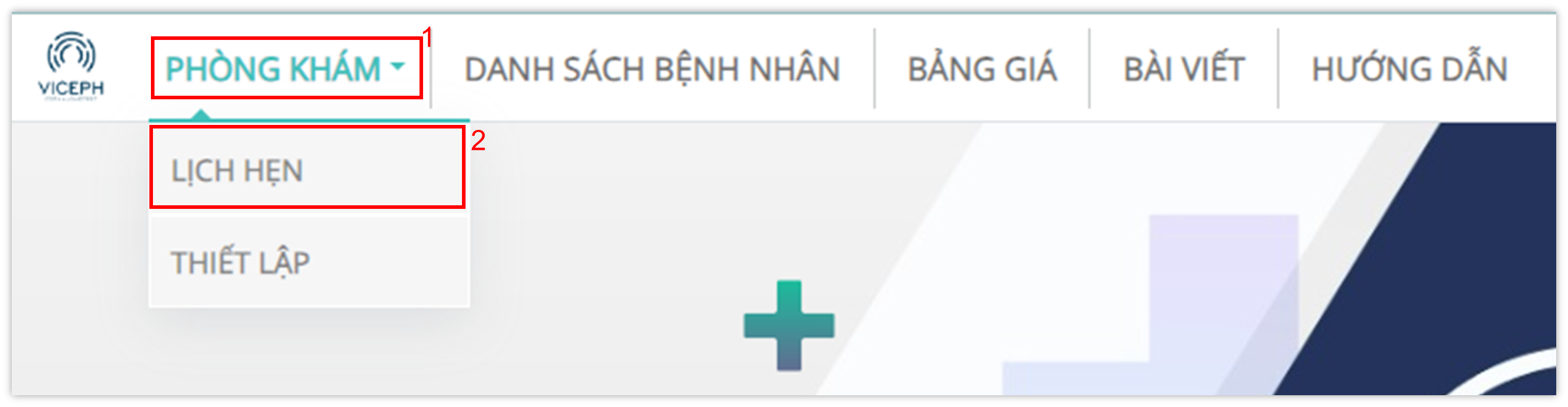
Bước 2: Chọn nút “Thiết lập” ở góc dưới bên phải của màn hình.
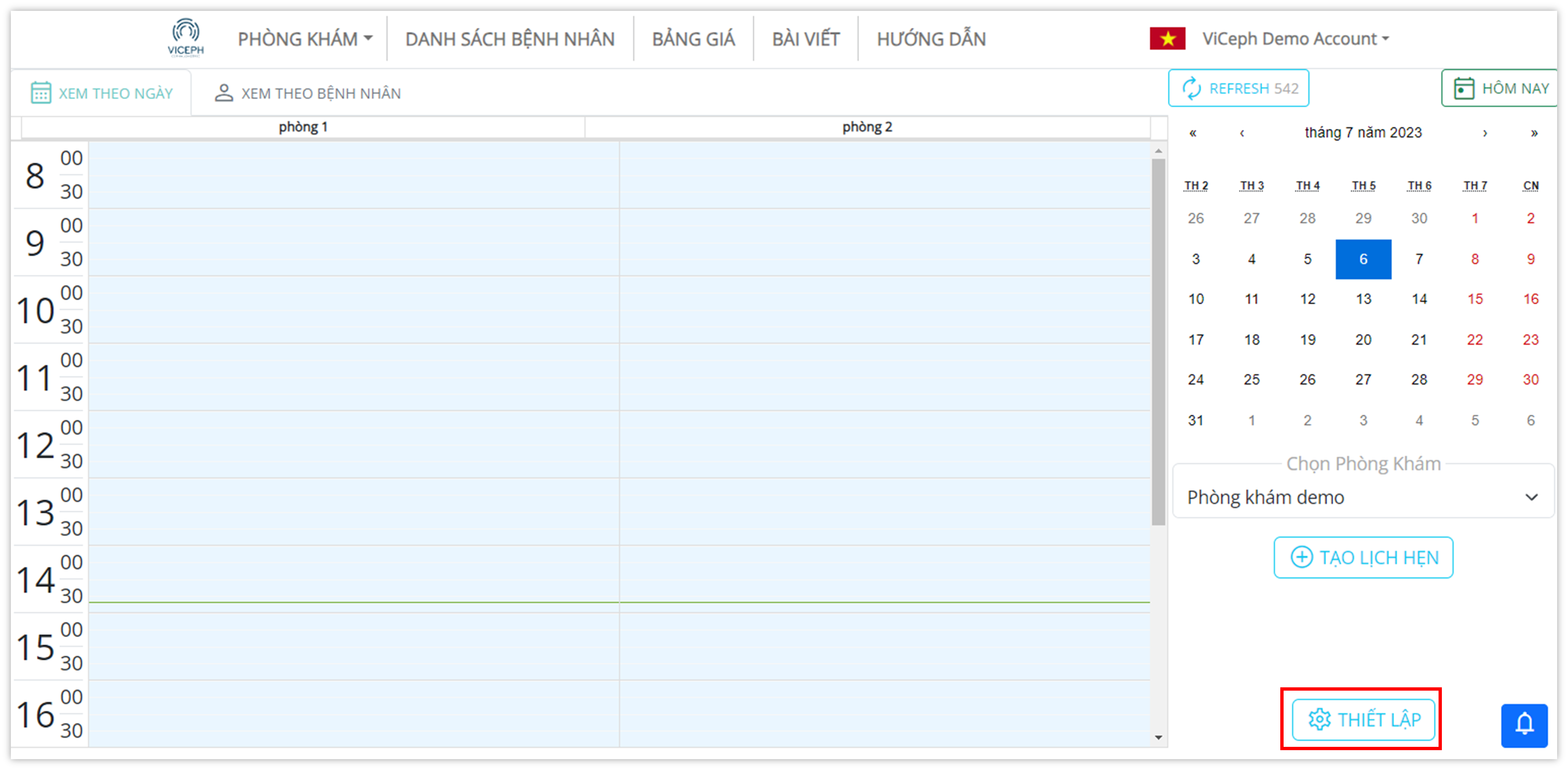
Bước 3: Thiết lập các trạng thái lịch:
-
- Nhập tên trạng thái mới
- Chọn màu cho trạng thái mới
- Chọn biểu tượng dấu cộng để thêm trạng thái mới
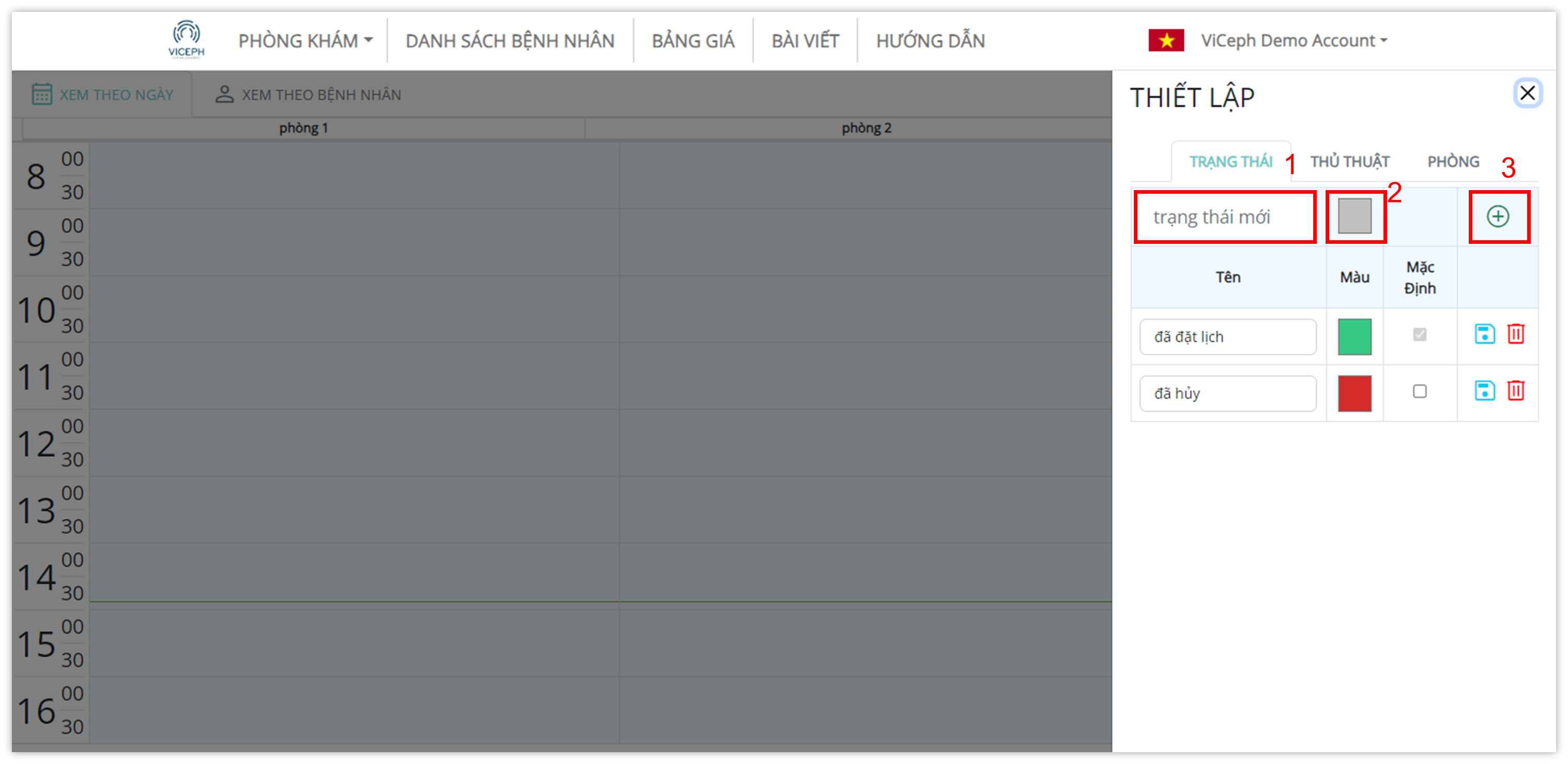
Sau khi thêm các trạng thái mới, có thể chọn một trạng thái làm mặc định khi tạo lịch hẹn bằng cách chọn “Mặc định”
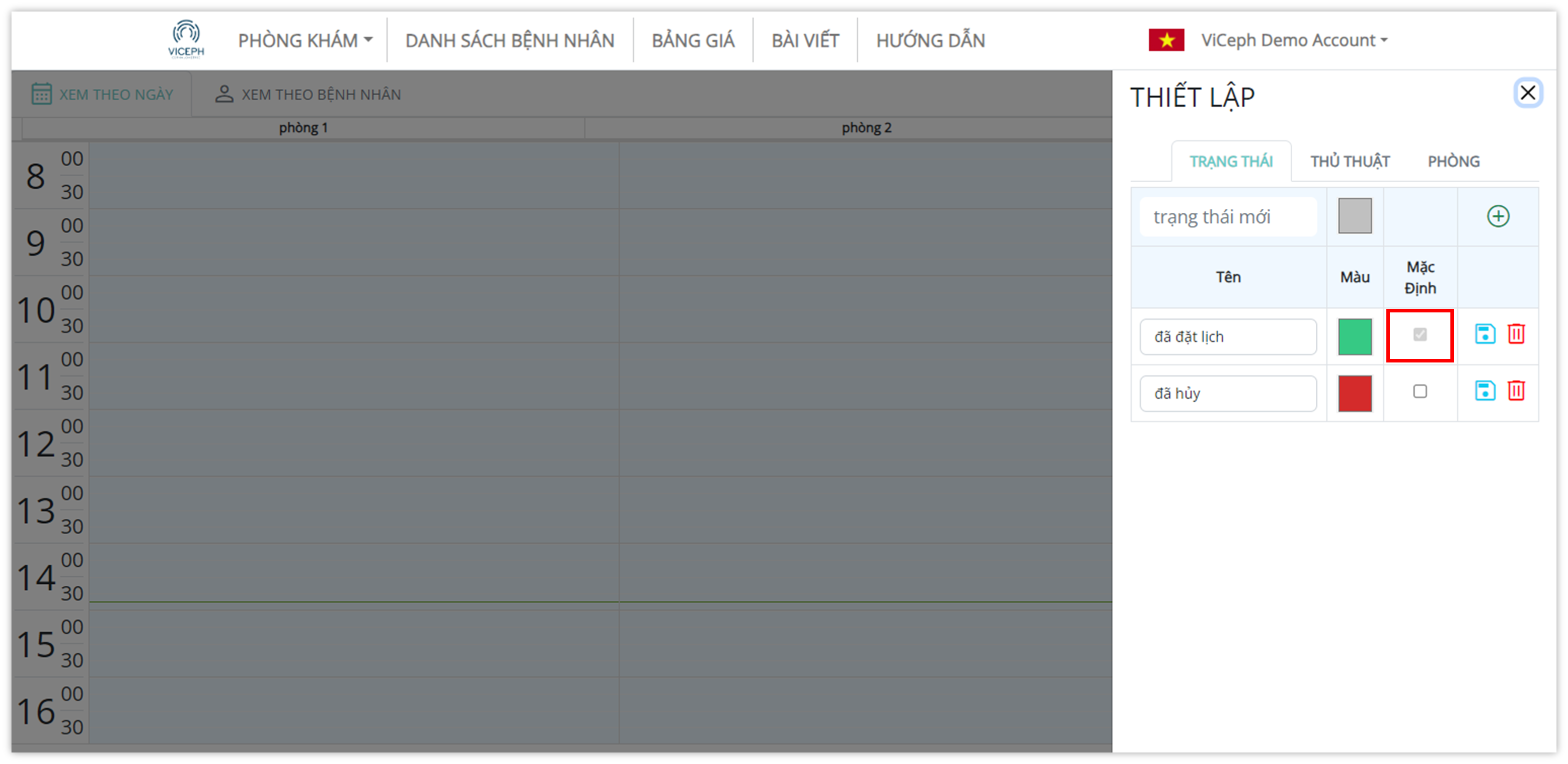
Bước 4: Thiết lập thủ thuật: Trong miền thiết lập, chọn “Thủ thuật”
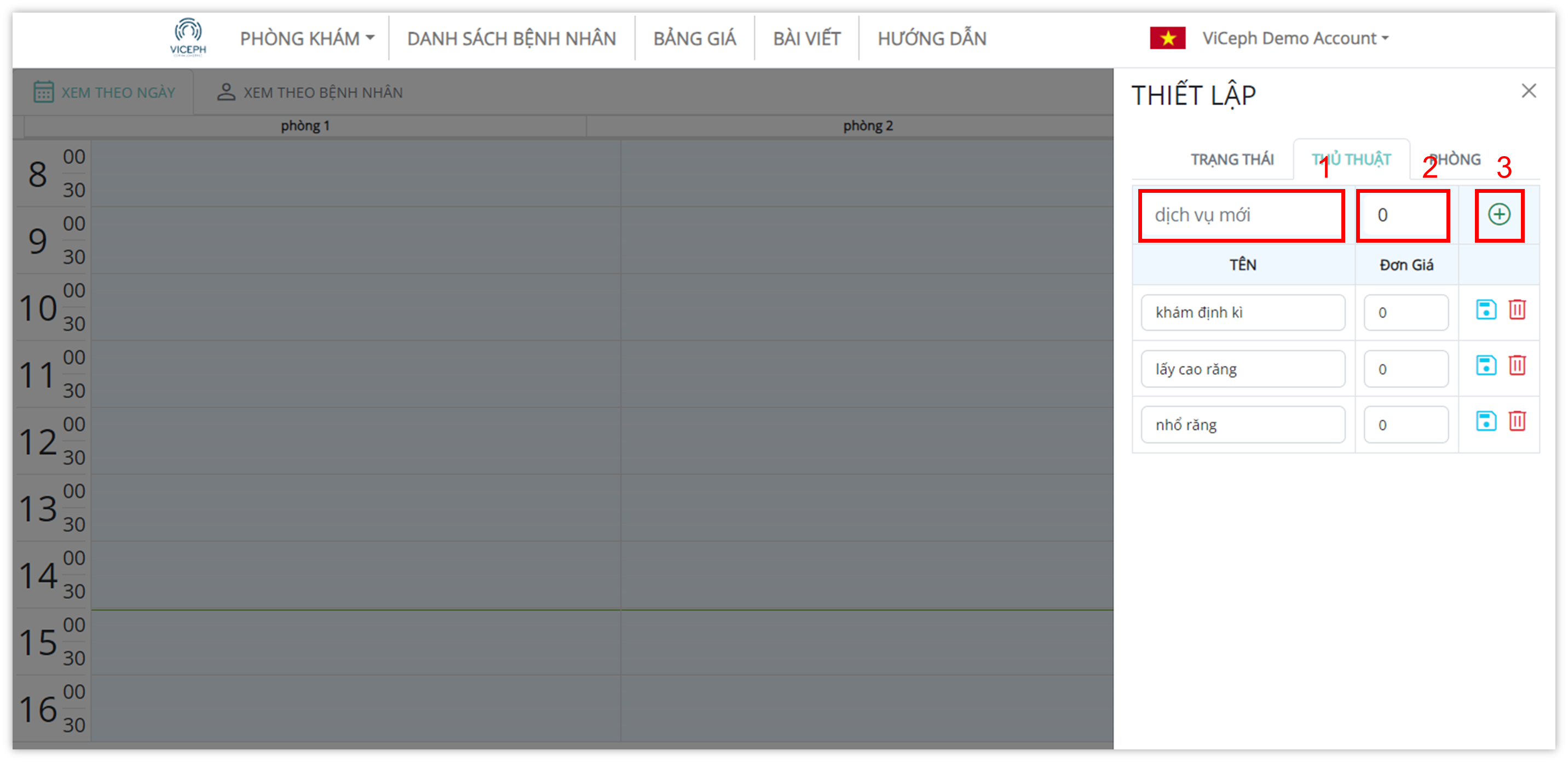
Nhập tên dịch vụ mới (1), đơn giá (2) và chọn biểu tượng dấu cộng (3) để thêm dịch vụ mới.
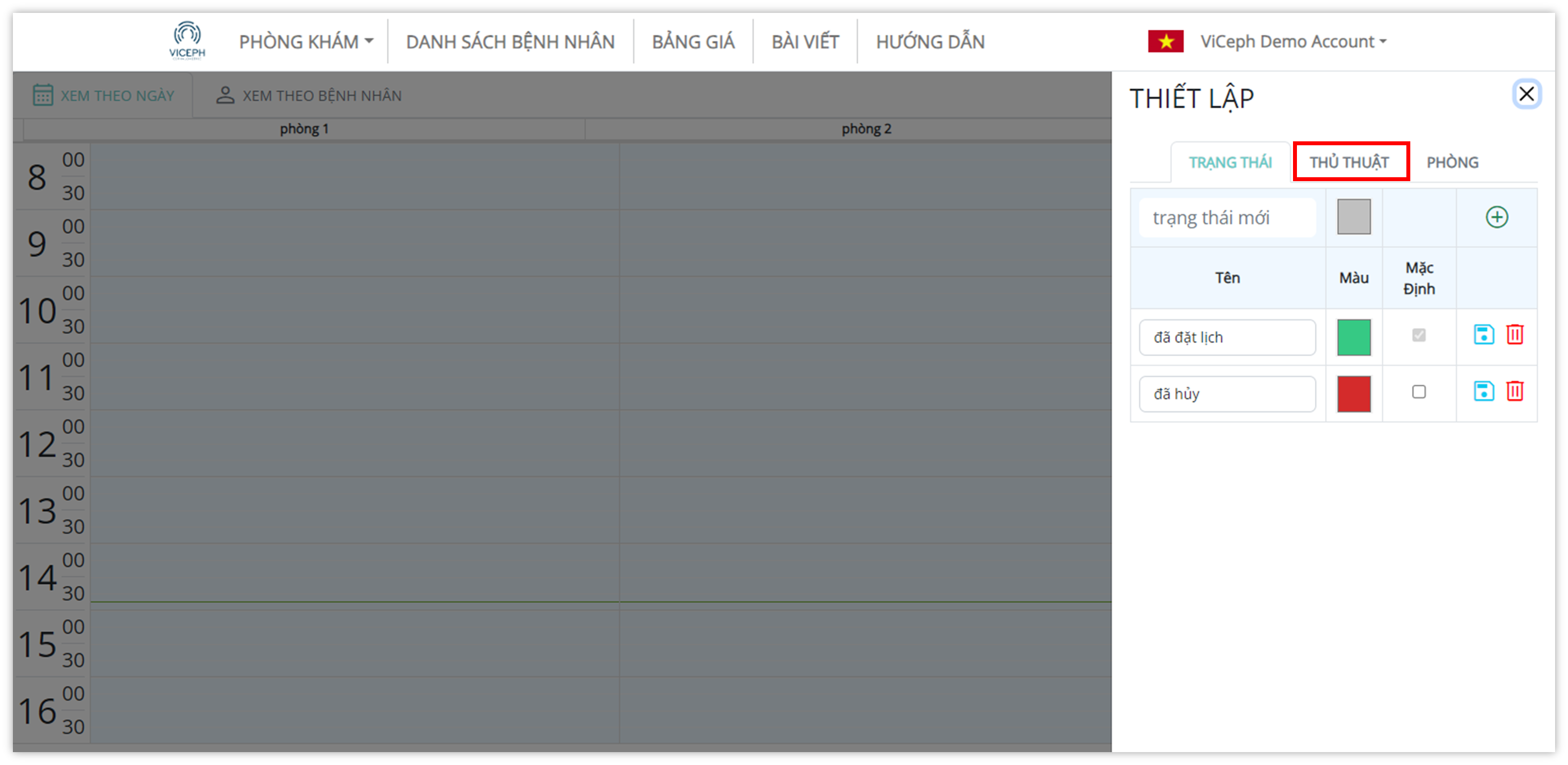
Bước 5: Thiết lập phòng điều trị: Trong miền thiết lập, chọn “Phòng”
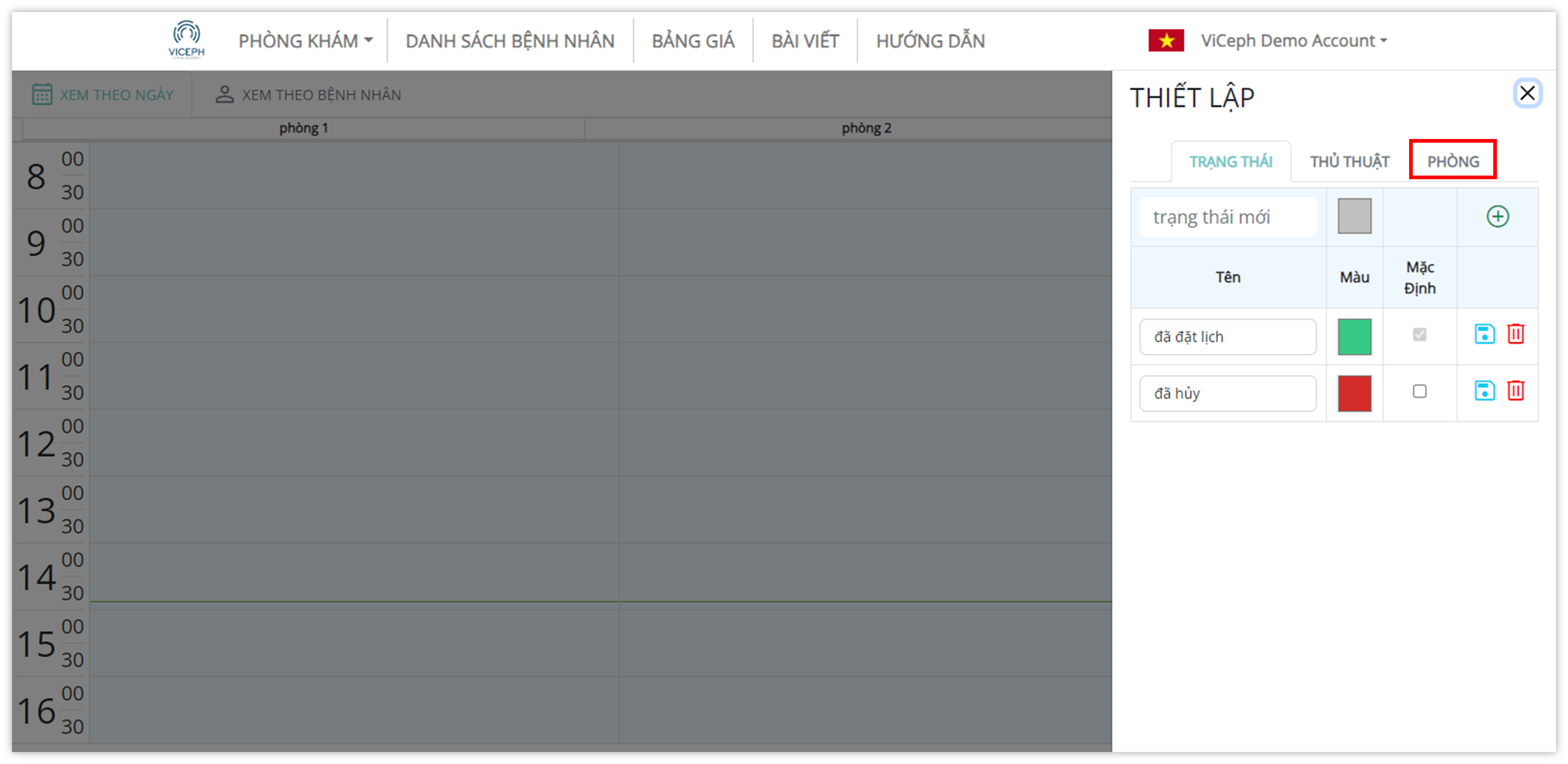
Nhập tên phòng mới (1), và chọn biểu tượng dấu cộng (2) để thêm phòng điều trị.
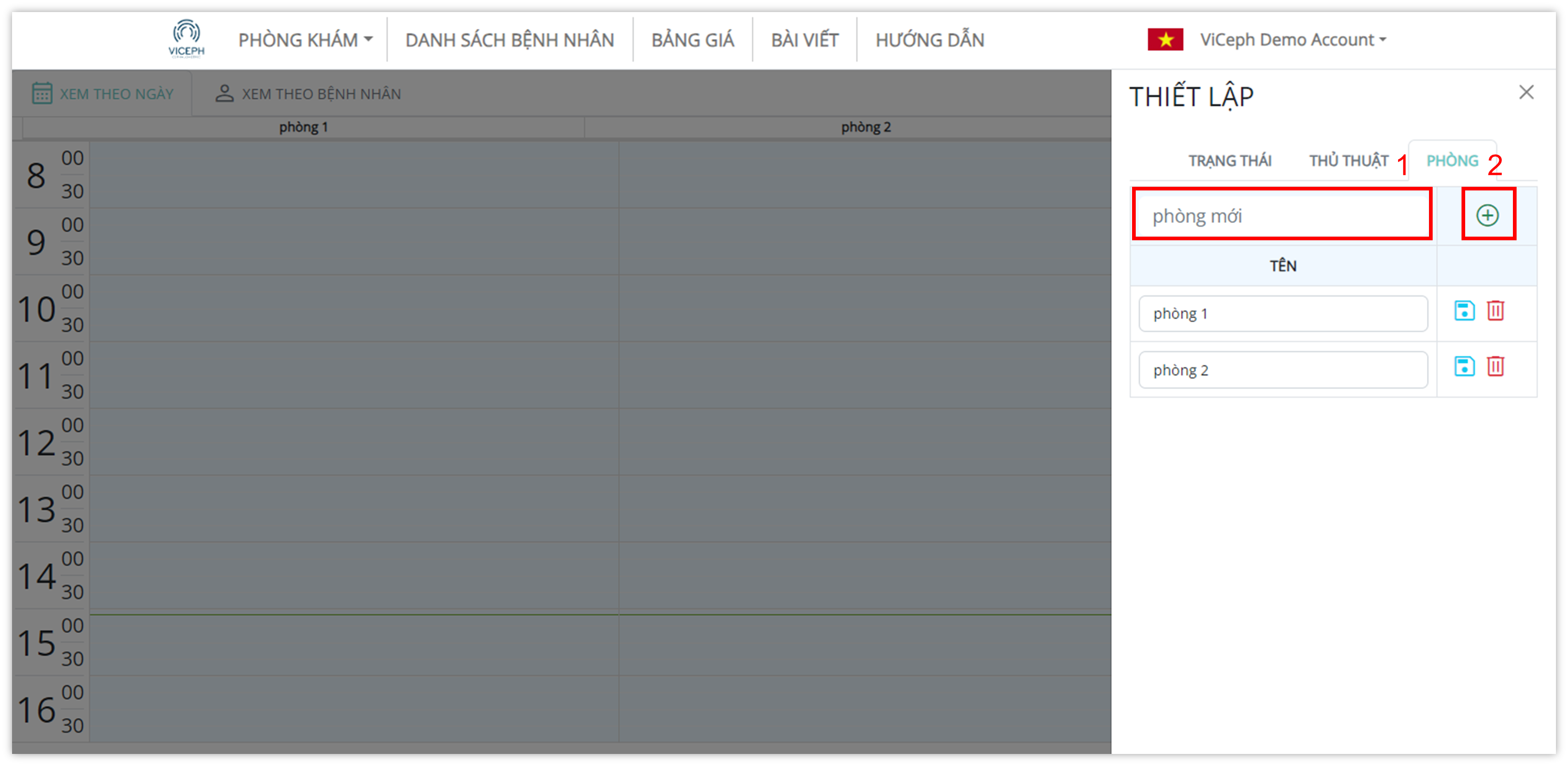
Sau khi thiết lập đủ trạng thái, thủ thuật và phòng, việc tạo một lịch hẹn mới đã sẵn sàng.
Cách tạo mới một lịch hẹn:
Cách 1: Sử dụng nút “Tạo lịch hẹn”
Bước 1: Trong trang “Lịch hẹn”, chọn nút “Tạo lịch hẹn” ở bên phải của màn hình.
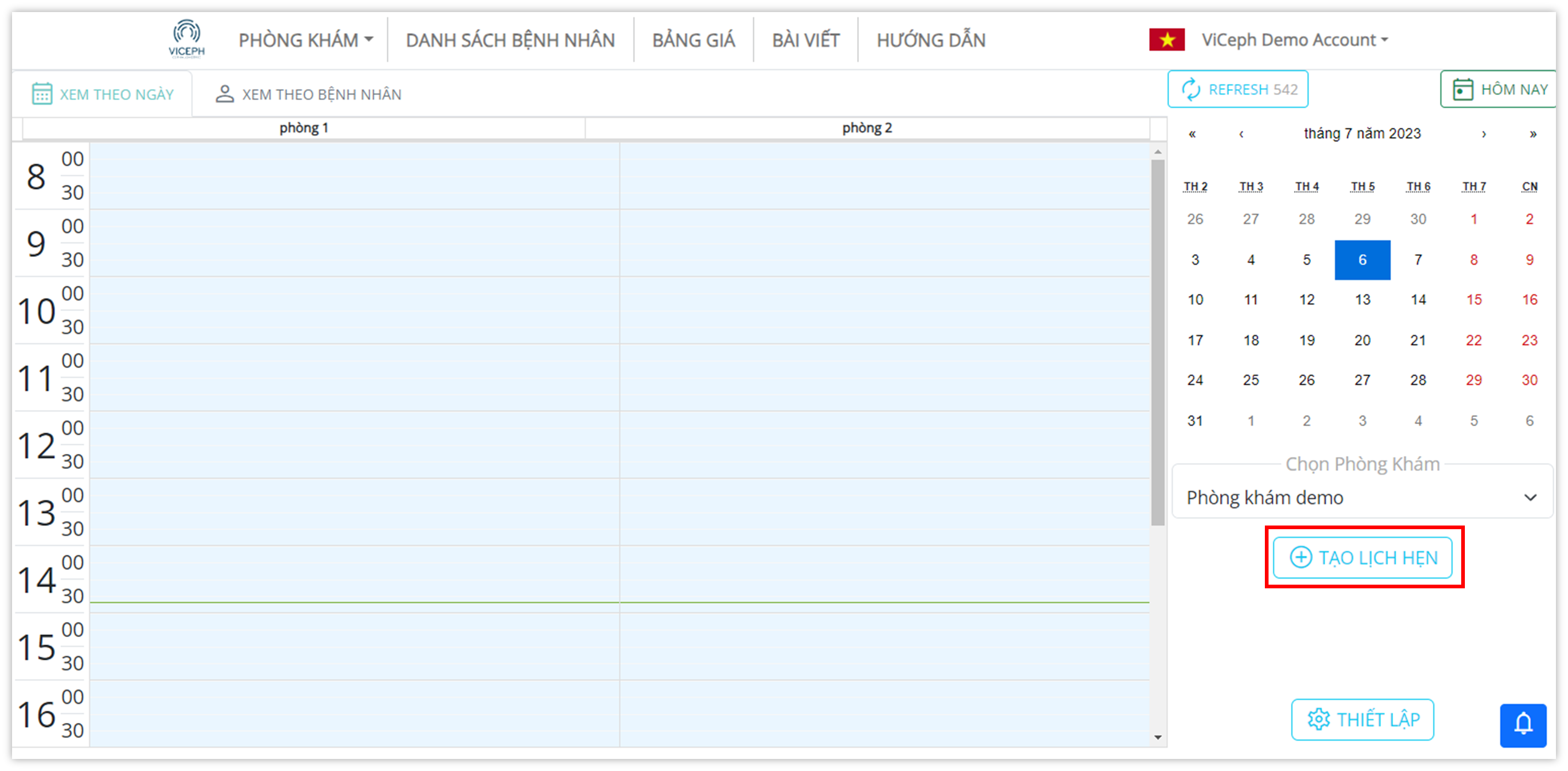
Bước 2: Nhập thông tin lịch hẹn:
-
- (1) Chọn bệnh nhân và nhập thêm SDT của bệnh nhân nếu hồ sơ còn thiếu
- (2) Chỉnh sửa ngày hẹn nếu cần thiết. Ngày hẹn mặc định khi tạo lịch hẹn là ngày đã chọn trên lịch bên phải màn hình.
- (3,4) Chọn giờ bắt đầu, giờ kết thúc. Có thể nhập thủ công hoặc chọn biểu tượng đồng hồ để chọn chỉ bằng chuột.
- (5) Chọn lại trạng thái của lịch hẹn nấu cần thiết. Trạng thái mặc định khi tạo lịch là trạng thái được chọn làm mặc định khi thiết lập trạng thái.
- (6) Chọn phòng sẽ thực hiện dịch vụ
- (7) Ghi chú lại những lưu ý trên bệnh nhân
- (8,9,10) Chọn thủ thuật, bác sĩ và y tá sẽ thực hiện.Bác sĩ, y tá có thể chọn là những bác sĩ, y tá đã được thêm vào phòng khám. (Tham khảo Module Quản lý phòng khám)
- (11) Chọn biểu tượng “Tạo lịch hẹn” để hoàn thành.
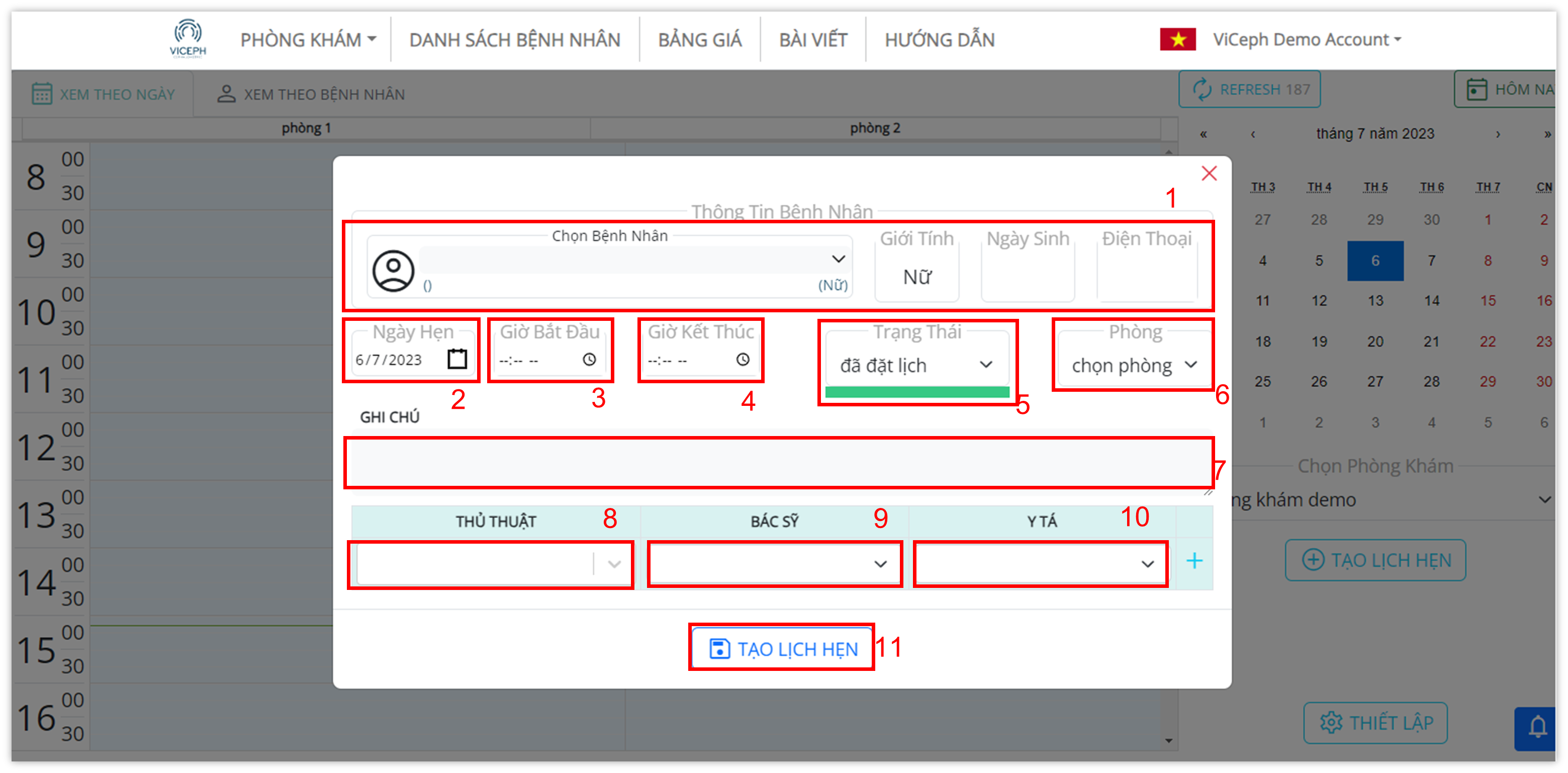
Cách 2: kéo thả chuột trên lịch
Bước 1: Trong trang “Lịch hẹn”, chọn ngày hẹn trên lịch bên phải của màn hình
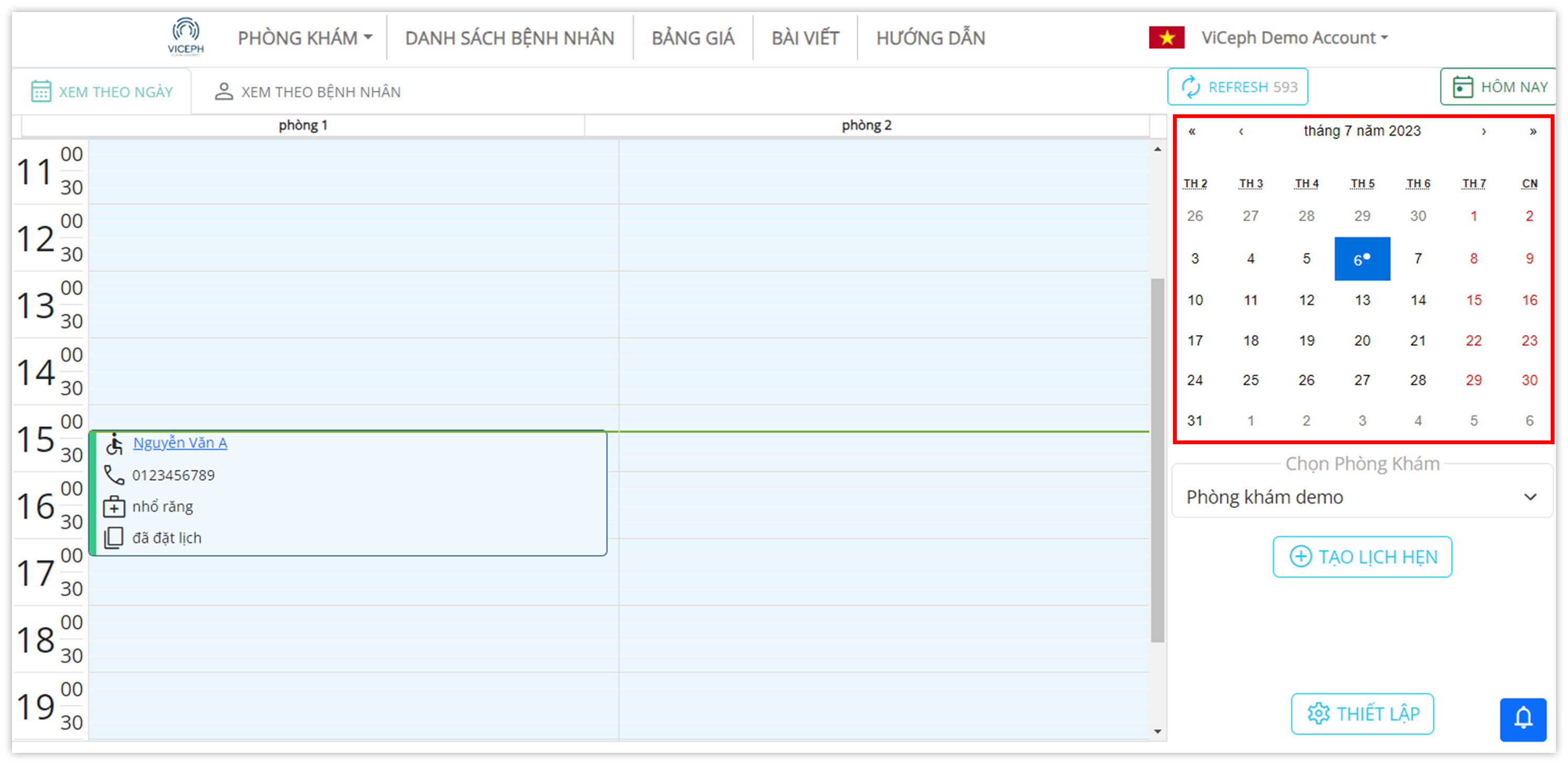
Bước 2: Dựa vào phòng thực hiện dịch vụ(1) và thời gian thực hiện dịch vụ(2), kéo thả chuột từ giờ bắt đầu đến giờ kết thúc trên cột phòng thực hiện(3).
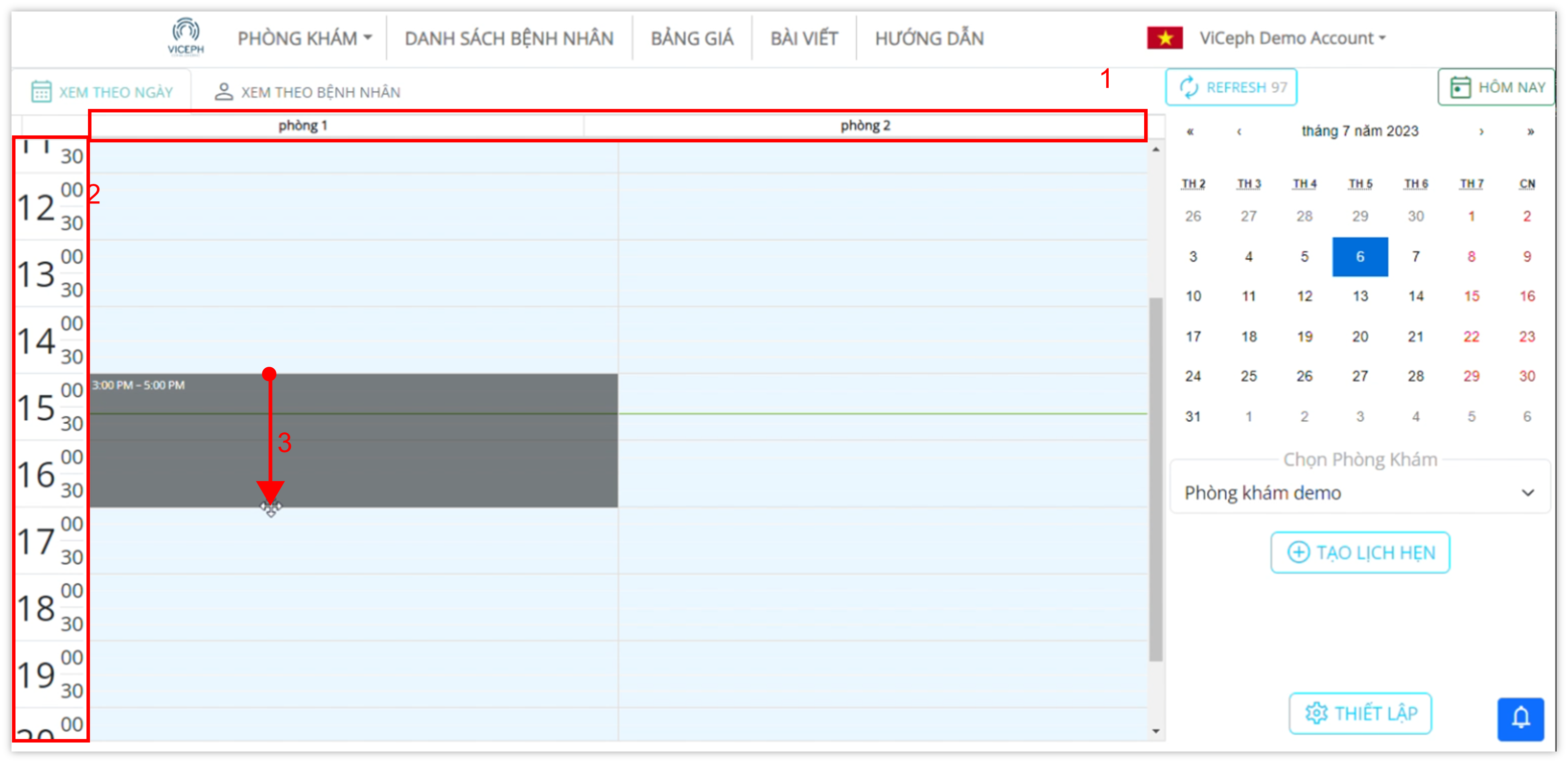
Bước 3: Chọn bệnh nhân và nhập thông tin lịch hẹn.
Sau khi kéo thả chuột, hộp thoại thông tin bệnh nhân hiện ra với ngày, giờ và phòng đã chọn. Sửa lại những thông tin này nếu muốn.
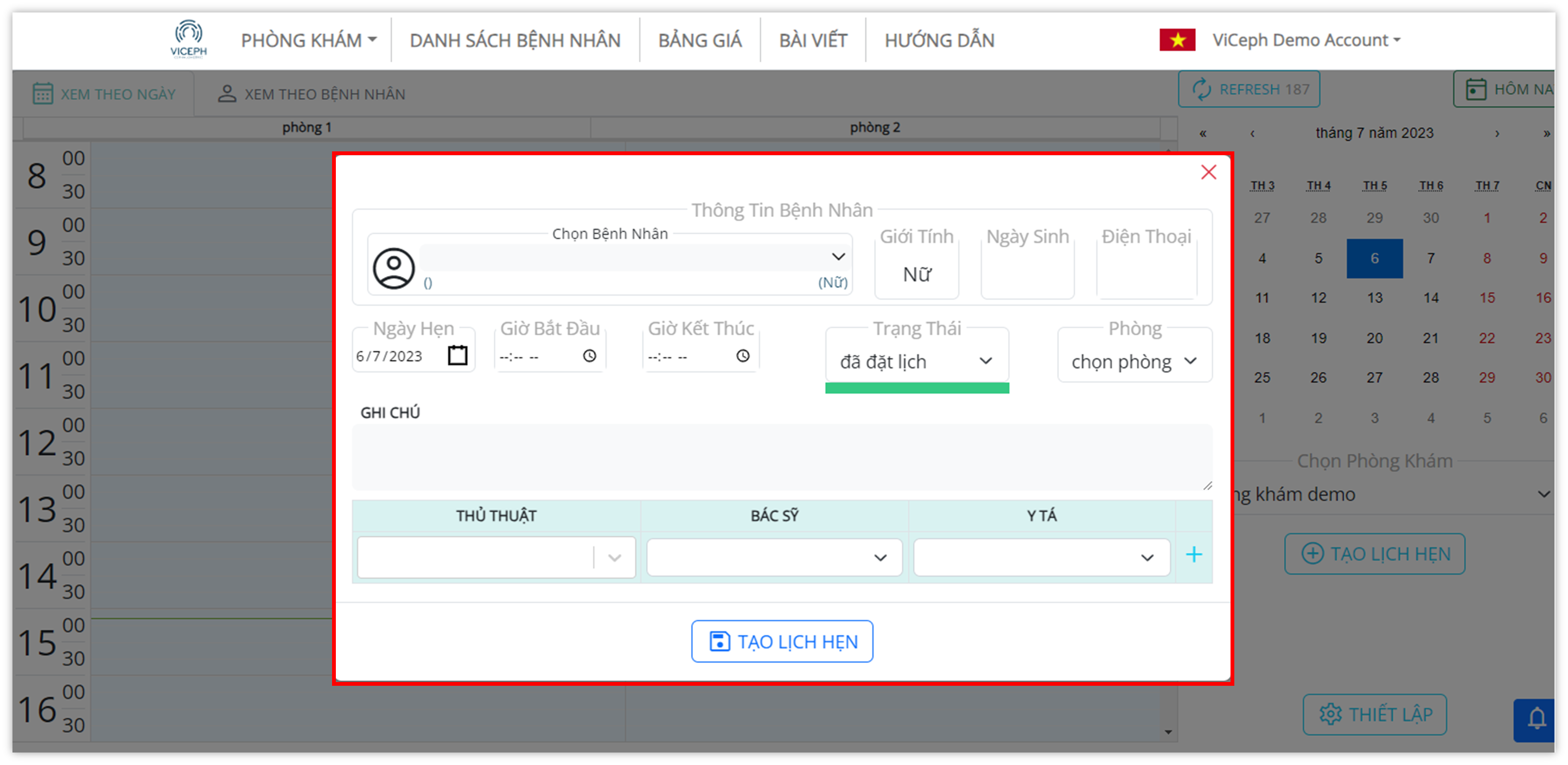
Chọn bệnh nhân, nhập thông tin và tạo lịch hẹn tương tự cách 1.
Cách xem lịch hẹn:
Bước 1: Từ trang chủ Viceph, chọn “Phòng khám”(1) và “Lịch hẹn”(2).
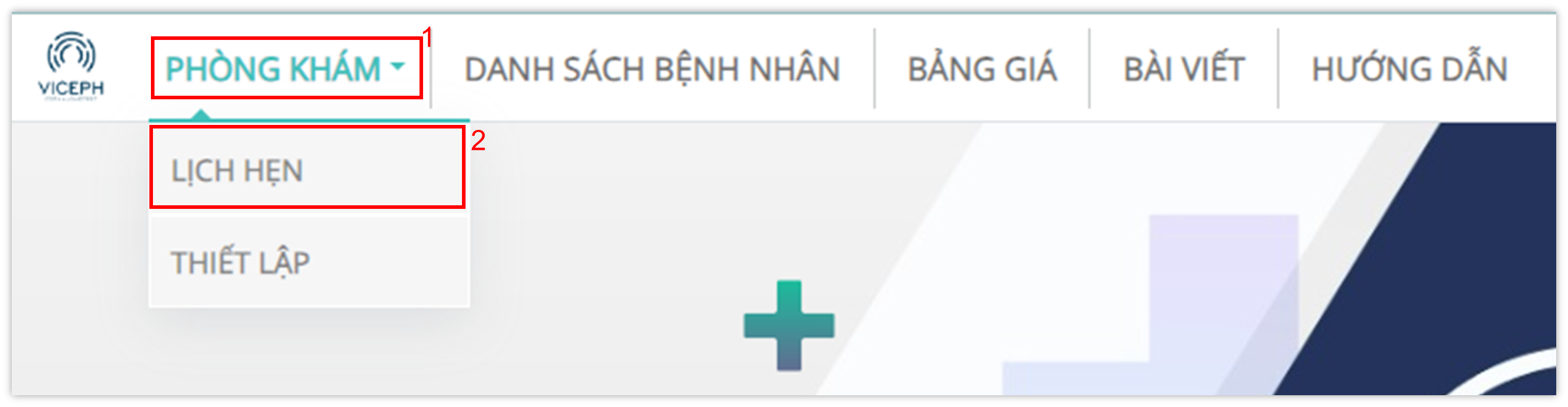
Bước 2: Chọn chế độ xem lịch theo ngày hoặc theo bệnh nhân.
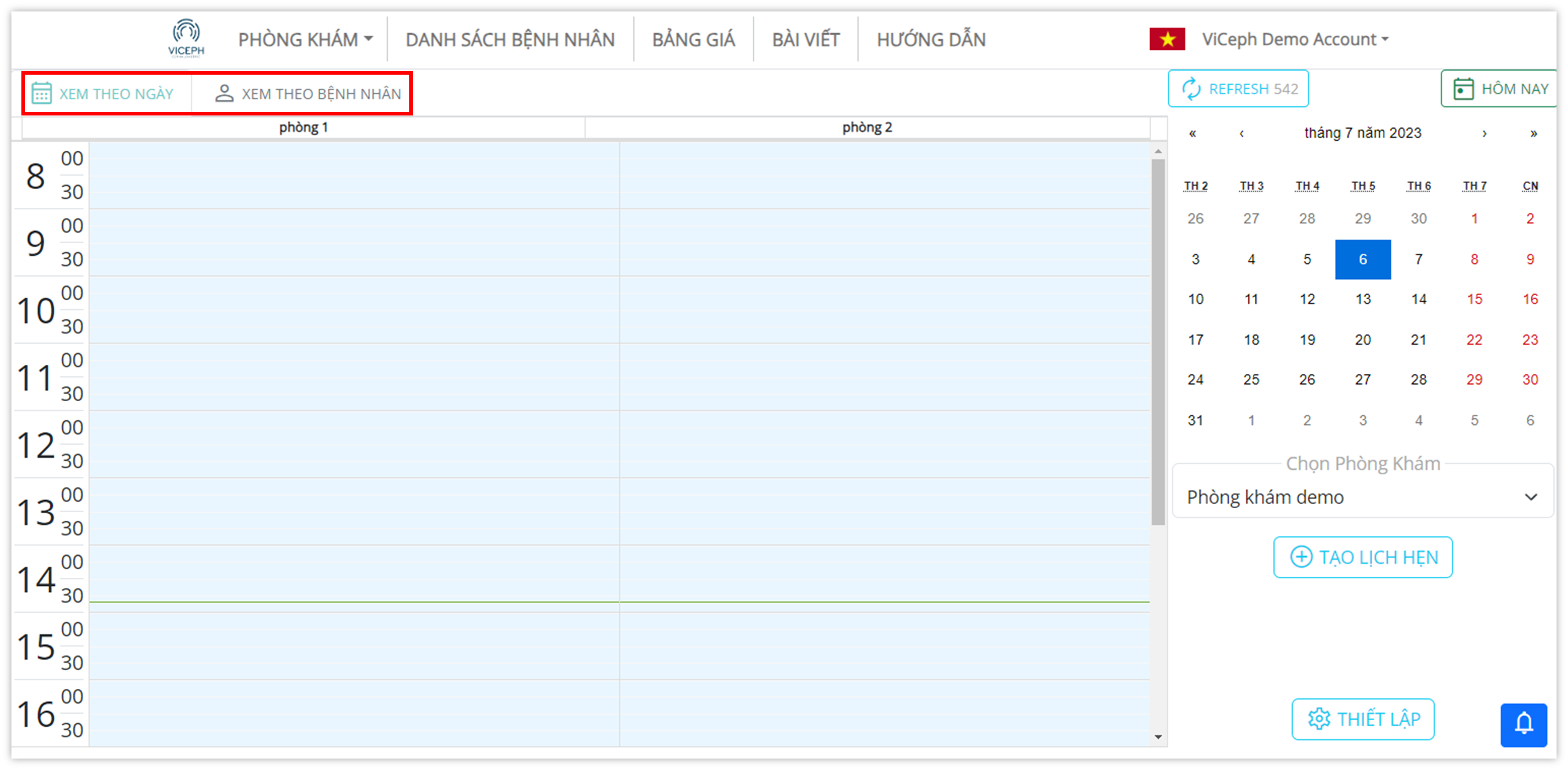
Khi chọn chế độ xem theo ngày:
Chọn ngày muốn xem trên lịch bên phải màn hình; những ngày có biểu tượng dấu chấm thể hiện ngày đó có lịch hẹn.
Toàn bộ lịch hẹn ngày được chọn sẽ hiện ra với màu bên trái thể hiện trạng thái lịch hẹn và một số thông tin ngắn gọn. Đưa con trỏ chuột vào lịch hẹn bất kì để xem thêm thông tin về lịch hẹn đó.
Chọn lịch hẹn bất kì để xem thông tin chi tiết của lịch hẹn đó.
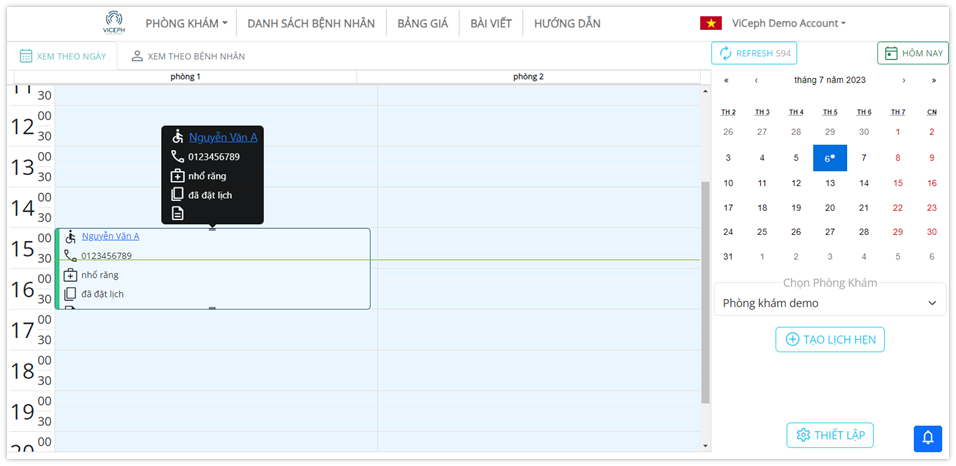
Khi chọn chế độ xem theo bệnh nhân: chọn bệnh nhân cần xem lịch hẹn.
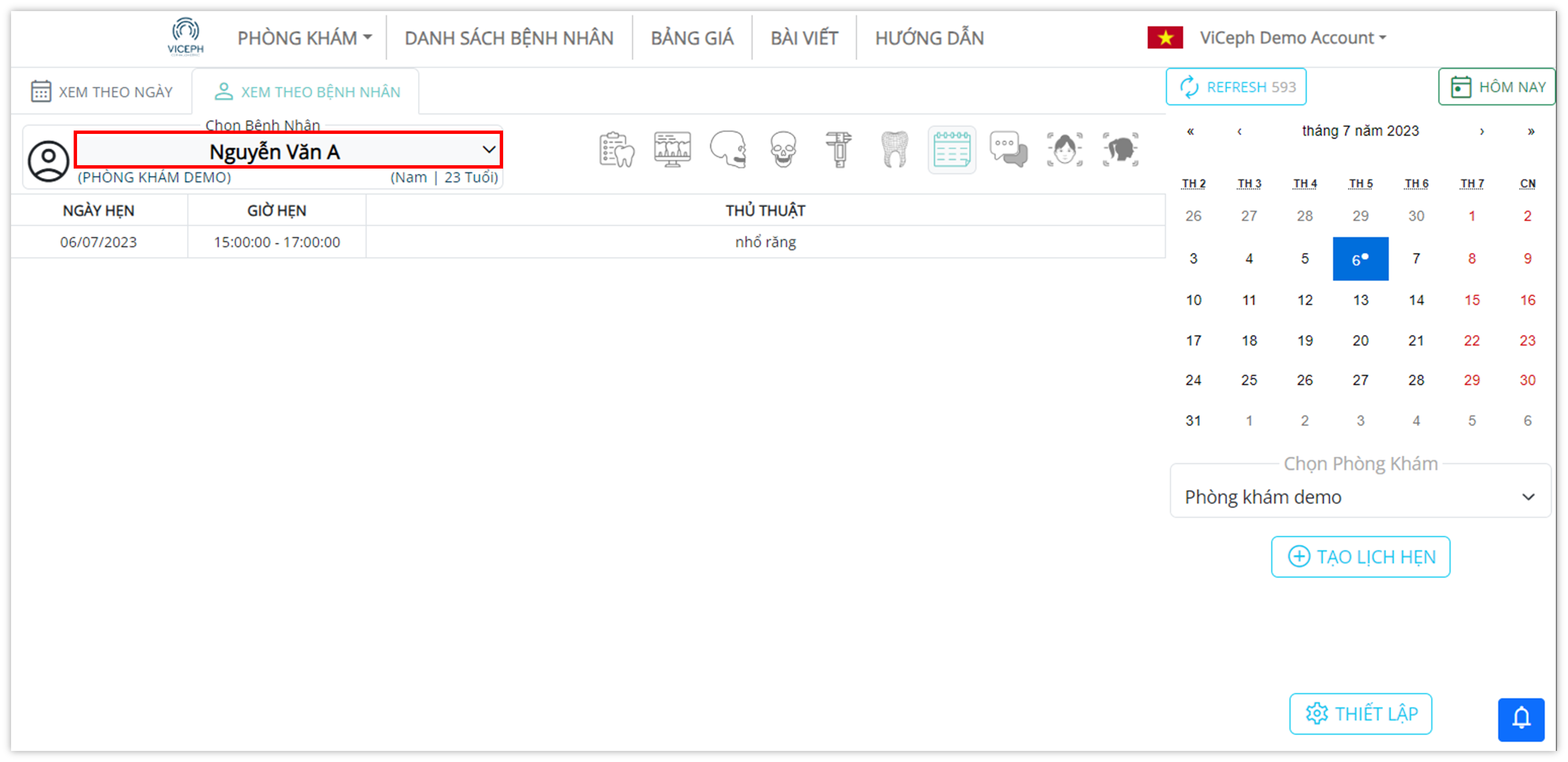
Toàn bộ lịch hẹn của bệnh nhân đó sẽ hiện ra với thông tin ngắn gọn gồm ngày, giờ và thủ thuật. Chọn lịch hẹn bất kì để xem thông tin chi tiết của lịch hẹn đó.
Ở bất kỳ chế độ xem nào, khi bấm chọn một lịch hẹn, hộp thoại thông tin sẽ hiện ra với thông tin chi tiết của lịch hẹn.
Trên hộp thoại thông tin cho phép sửa số điện thoại và các thông tin lịch hẹn. Chọn “Cập nhật” (1) sau khi sửa để cập nhật thông tin lịch hẹn.
Để xóa một lịch hẹn, chọn lịch hẹn đó và chọn “Xóa”(2).
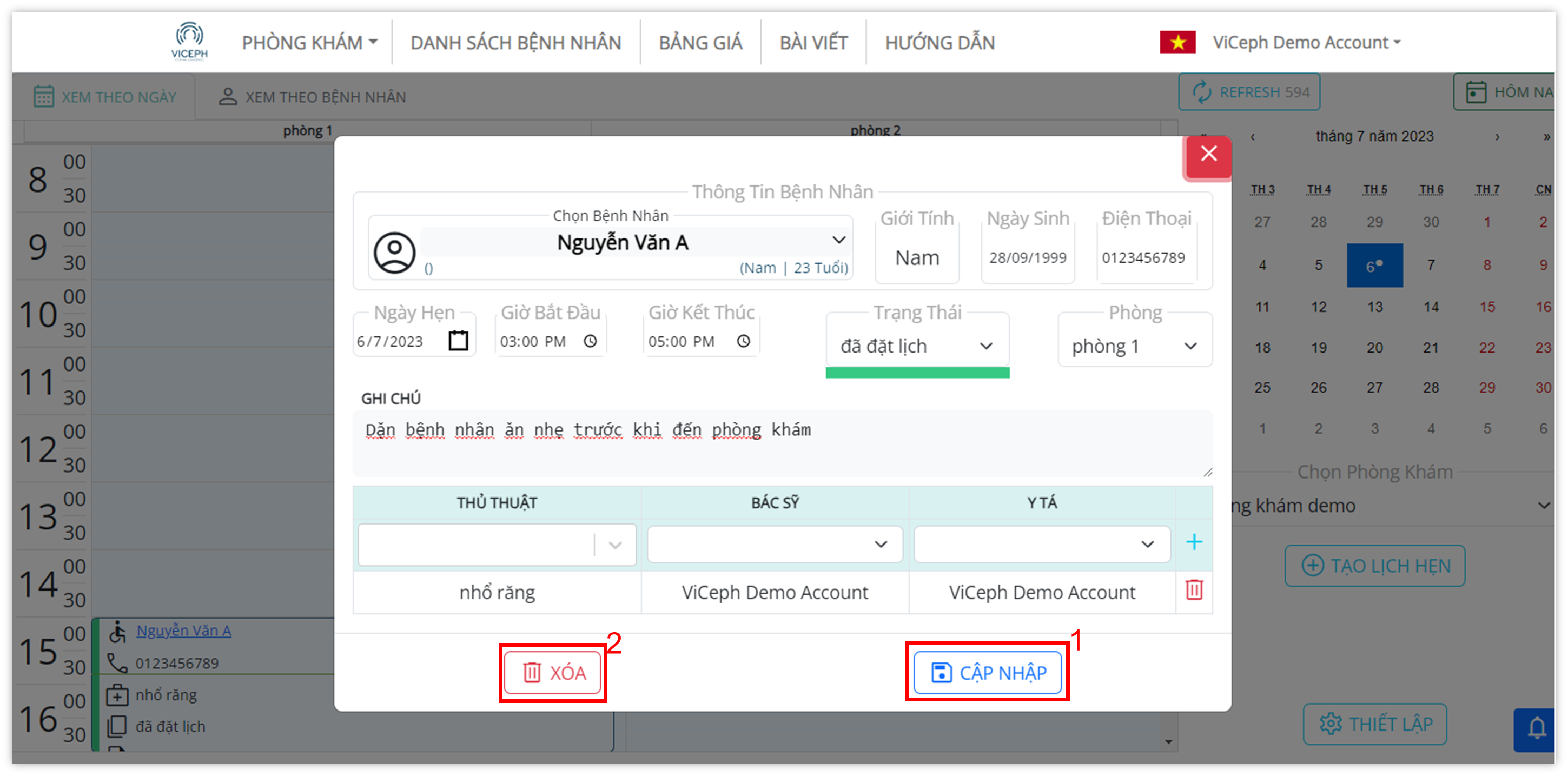
Các tính năng chính của ViCeph:
- Quản lý bệnh nhân
- Quản lý phòng khám
- Lịch hẹn
- Hồ sơ bệnh án
- Thư viện hình ảnh
- Phân tích phim sọ mặt nghiêng
- Phân tích phim sọ mặt thẳng
- Phân tích mẫu hàm
- Lưu trữ ảnh mẫu hàm 3D
- Thảo luận trên hồ sơ bệnh án của bệnh nhân
- Phân tích khuôn mặt thẳng
- Phân tích khuôn mặt nghiêng
- Mã hóa dữ liệu bệnh nhân
Đăng ký dùng thử ViCeph tại đây.

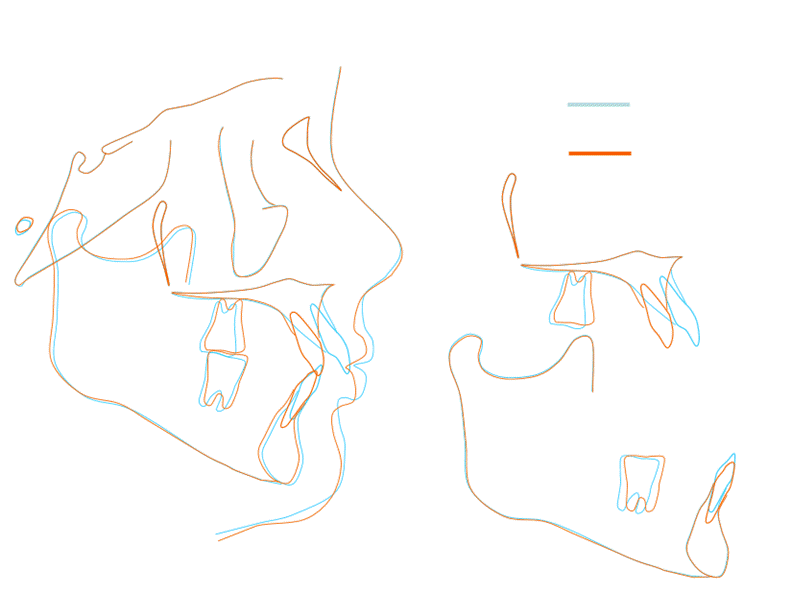
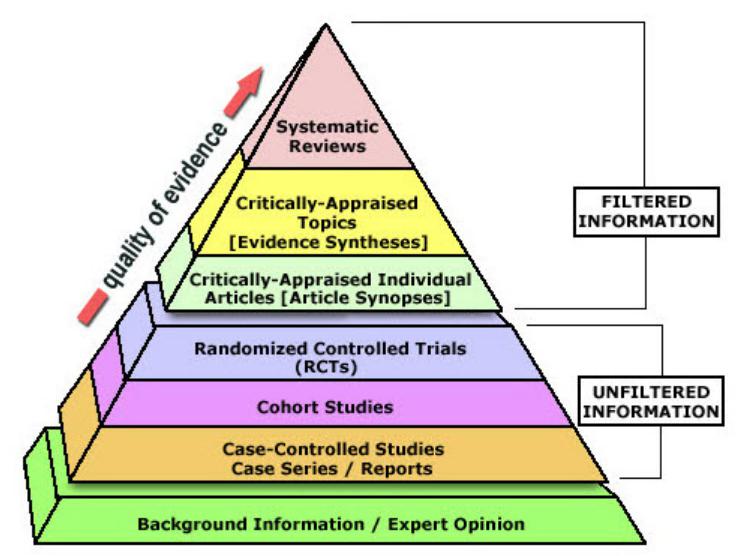
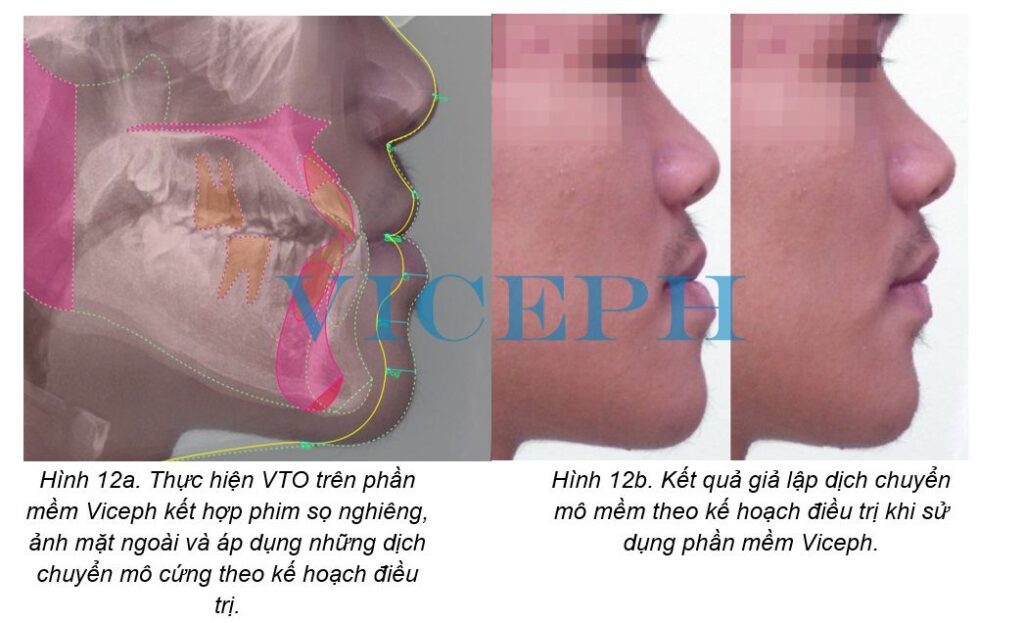
Facebook Comments